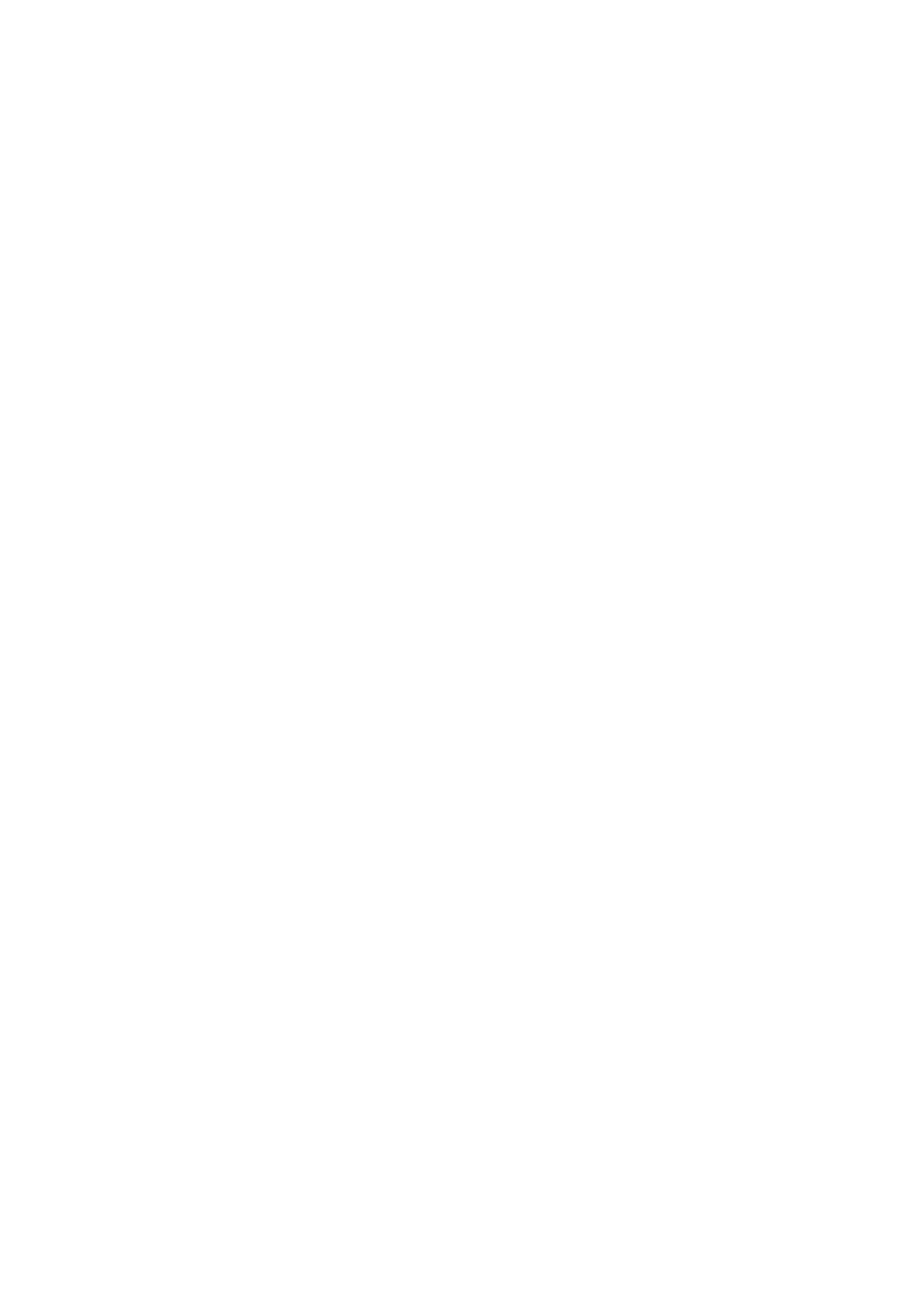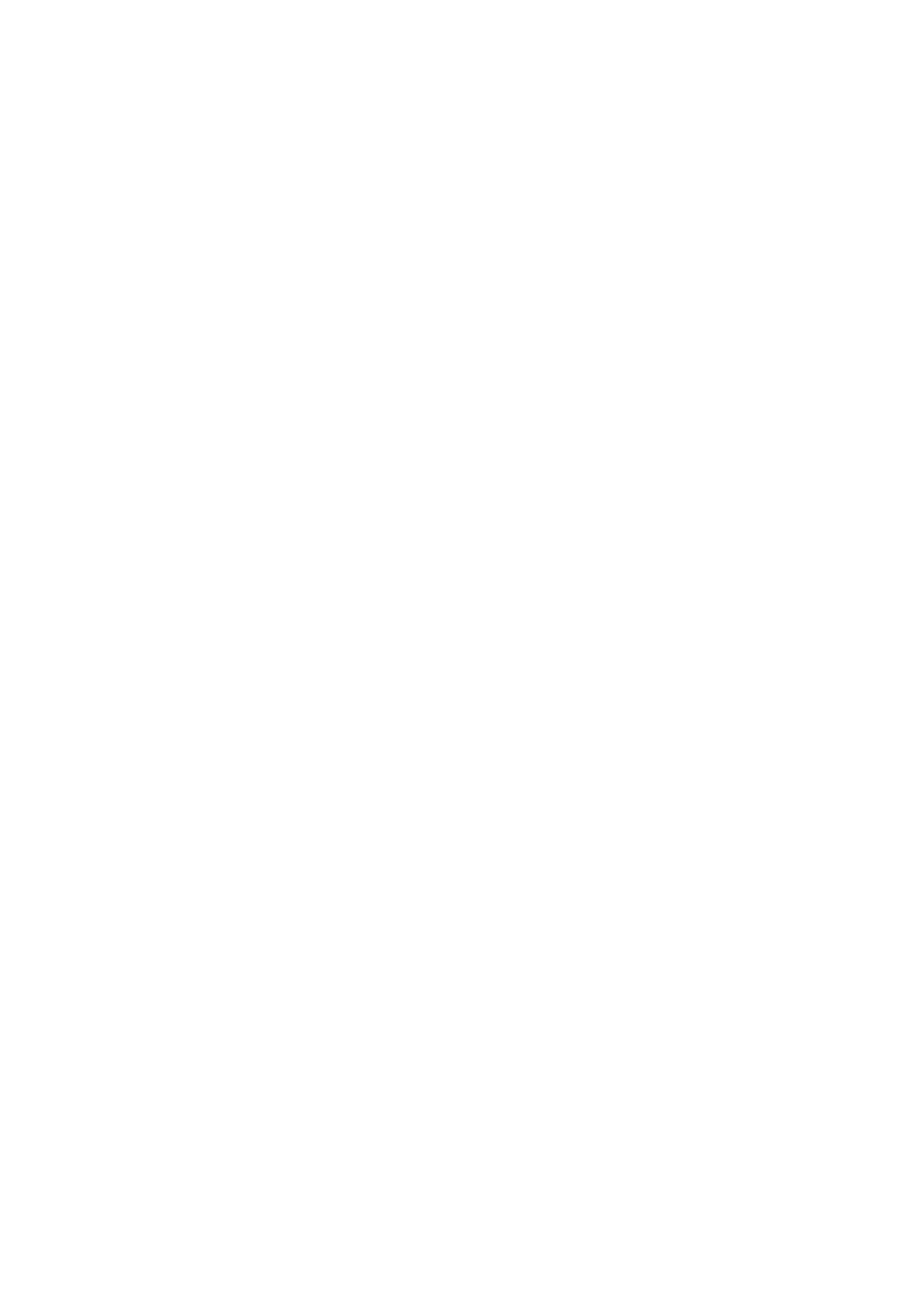
Kuva- ja ääniasetukset
Kuvatilan vaihtaminen ja kuvanlaadun säätäminen
91 Kuvatilan valitseminen katseluympäristön mukaisesti
92 Kuvanlaadun säätäminen kullekin kuvatilalle
93 Kuvatilojen hienosäätö (Lisäasetukset)
95 Kuvan säätäminen katselun kannalta miellyttävämmäksi
(Kuvavalinnat)
Kolmiulotteisen kuvan katselu
97 3D-toiminnon käytön aloittaminen
98 3D-tila-valikon muuttaminen
99 3D-efekti -asetuksen säätäminen
Kuvan tukitoiminnot
100 Lähetysten katseleminen PIP-toiminnolla
101 Kuvakoko- ja Sijainti-asetusten muuttaminen
102 Pelkän äänen kuunteleminen kuvaruutu sammutettuna (Kuva
pois)
102 Kuvatila-asetusten palauttaminen
Äänitila-asetuksen vaihtaminen ja äänitehosteiden
käyttäminen
103 Oikean Äänitila-asetuksen valitseminen käyttöympäristön
mukaisesti
104 Äänitehosteiden käyttö
Äänen tukitoiminnot
105 Kaiuttimien valinta
105 Television asennustyypin määrittely
105 Äänen ottaminen käyttöön (Lisäasetukset)
106 3D-äänen käyttö ja 3D-tila
106 Kaikkien ääniasetusten palauttaminen
Yleiset
Kellonajan asettaminen ja ajastimen käyttö
107 Nykyisen kellonajan asettaminen
108 Ajastinten käyttö
Palamisesto- ja energiansäästöominaisuuksien käyttö
110 Kuvan palamisen estäminen
110 Energiansäästöominaisuuksien käyttö
e-Manual -toiminnon käyttäminen
111 e-Manual -käyttöoppaan käyttö
111 e-Manual-oppaan lisäominaisuudet
112 e-Manual-oppaan päivittäminen uusimpaan versioon
Ohjelmiston päivitys
113 Ohjelmiston päivitys Internetin kautta
113 Ohjelmiston päivitys USB-yhteydellä
114 Automaattisten ohjelmistopäivitysten ottaminen käyttöön
114 Ohjelmistopäivitys satelliittikanavan kautta
Television suojaaminen hakkeroinnilta ja haittakoodilta
115 Television ja siihen kytketyn tallennuslaitteen tarkistaminen
115 Automaattinen tarkistus käynnistyksen yhteydessä
115 Haittakoodin lisääminen eristysluetteloon automaattisesti
Muiden toimintojen käyttö
116 Suuri kontrasti -toiminnon ottaminen käyttöön
116 Valikon läpinäk. -asetuksen säätäminen
116 Smart Hubin kohdistusalueen suurentaminen
116 Valikon kieli-valikon muuttaminen
117 Ilmoitukset -viestien tarkistaminen
117 Salasana-asetukset
118 Ohjelmaluok. lukitus
118 Pelitila-toiminnon ottaminen käyttöön
118 Vivahteikkaiden värien ja huippuluokan kuvanlaadun
hyödyntäminen (BD Wise)
118 Paneelin painikkeiden lukitseminen tai lukituksen poistaminen
119 Samsungin logon näyttäminen tai piilottaminen käynnistyksen
aikana
119 Television rekisteröinti DivX-sertifioiduksi laitteeksi (maksullisten
DivX-elokuvien katselua varten)
120 Television palauttaminen tehdasasetuksiin
120 Television muuttaminen esittelynäytöksi (myymälöille)
Television katselukortin kytkeminen
121 Kiinnitä CI-kortti noudattamalla seuraavia ohjeita:
122 Kiinnitä CI-kortinlukija noudattamalla seuraavia ohjeita:
Tekstitelevisio
IV